Rechner für Blender bauen – Teil 6 – Grafikkarte und Stromversorgung
Unterstützt durch Affiliate-Links
In diesem Abschnitt verbauen wir folgende Teile:

Grafikkarte:
Gigabyte 8GB GeForce RTX 2070^
ca. 529€
Die Grafikkarte wird mit einer Schnellstartinfo und einer Treiber-DVD geliefert. Auf der Verpackung findet sich ein Warnhinweis, dass das Teil mit gesundheitsgefährdender Chemie behandelt wurde und man nach dem Kontakt die Hände waschen soll. ?
Für den Einbau der Grafikkarte zunächst zwei der weißen Abdeckblenden auf der Gehäuserückseite abschrauben. Zudem wiederum die Verriegelung des Steckplatzes lösen/aufklappen.
Die Schutzhülle auf den Kontakten der Grafikkarte abziehen, bevor die Karte in den Steckplatz so eingesetzt wird, dass sie hörbar einrastet. Schließlich fixieren wir die Grafikkarte durch Festschrauben am Gehäuse. Dazu ist kein Werkzeug nötig und es kommen die zuvor entfernten Schrauben des Gehäuses zum Einsatz.

Entfernen von zwei weißen Blenden, entriegeln des roten Steckplatzes und Freilegen der Grafikkartenkontakte.

Verkabelung des Netzteils
Der Lieferumfang des Netzteil umfasst jede Menge Kabel von denen die meisten eindeutig beschriftet sind. Für die Grafikkarte kommen die vier mit „VGA“ beschrifteten Kabel in Frage von denen eines die passende Steckerkonfiguration aufweist. Es ist das VGA-Kabel mit einem achtfach-Stecker am einen Ende und zwei hintereinander geschalteten Steckern mit jeweils zwei+sechs Pin-Steckern.

Der 8er-Stecker wird in die mit „VGA“ beschriftete Dose auf dem Netzteil gesteckt. Für die Grafikkarte wird zunächst der ‚innere‘ der beiden 2+6 Stecker auf den 6er-Steckplatz platziert, in dem der 2er-Kabelteil einfach unverwendet liegen bleibt. Dann kommt der ‚äußere‘, am Kabelende befindliche 2+6-Stecker in den 8er-Steckplatz der Grafikkarte. Die Steckerform lässt nur eine richtige Konfiguration zu.

Für die Stromversorgung des Prozessors verwenden wir nun das mit „CPU“ beschriftete Kabel. Auf dem Netzteil gibt es zwei mögliche Anschlüsse, „CPU1“ und „CPU2“. Normalerweise braucht man nur einen davon, es sei denn der Rechner soll übertaktet werden. Im Normalfall genügt ein Stecker, weshalb ich das Kabel nur in CPU 1 stecke. Das andere Ende des Kabel muss einmal quer durch den Rechner an den Steckplatz hinter den CPU-Lüfter gezogen werden. In der Nähe des etwas schwer zugänglichen Steckers befindet sich die Beschriftung „CPU PWR 1“ auf dem Motherboard.

Das Motherboard selbst erhält eine Stromversorgung über das mit „MB“ beschriftete Kabel, das in die entsprechenden MB-Steckplätze des Netzteils und des Boards gesteckt wird.

Im Gehäuse befinden sich zwei Ventilatoren zur Belüftung. Von ihnen geht ein kleines Kabel weg, das wiederum jeweils mit einem der mit „SYS FAN“ beschrifteten Steckplätze zu verbinden ist. Zwar sind die Steckplätze auf dem Board vierpolig, doch wir können dennoch den dreipoligen Stecker der Lüfter darauf setzen. Neben dem Polen auf dem Board ist eine kleine Plastikleiste, deren Länge drei Pins entspricht. Den Stecker einfach so ausrichten, dass er der Ausrichtung dieser Leiste entspricht. Der vierte Pin bleibt dann einfach frei.
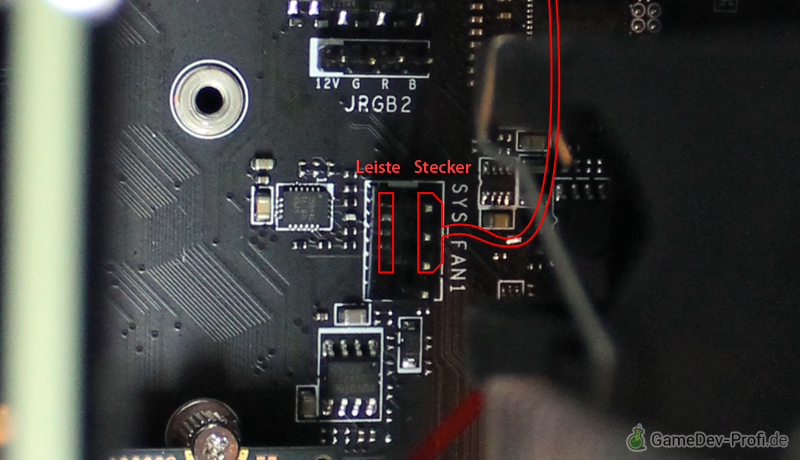
Zunächst verbinden wir also den Ventilator hinten am Gehäuse mit dem Steckplatz „SYS_FAN1“. Um das Kabel des in der Front befindlichen Ventilators besser zu erreichen, einfach die weißen Schubladen an den Anfassern leicht zusammendrücken und dann herausziehen. Das Kabel dann unten Richtung Motherboard durchziehen und mit einem nahegelegenen SYS_FAN-Steckplatz (z.B. SYS_FAN 4) verbinden.


Abschließend die weißen Schubladen wieder einsetzen.
Inhalt dieses Specials
- Teil 1 – Einleitung & Überblick
- Teil 2 – Gehäuse & Netzteil einbauen
- Teil 3 – Prozessor & Kühler einbauen
- Teil 4 – Arbeitsspeicher & Festplatte einbauen
- Teil 5 – Mainboard einsetzen
- Teil 6 – Grafikkarte einbauen und Netzteil verkabeln
- Teil 7 – DVD-Laufwerk und HDD-Festplatte einbauen
- Teil 8 – Geräte anschließen, erster Start, BIOS und Windows-Setup
- Teil 9 – Leistungstest mit Blender
